Millist nvdisplay protsessi.Konteiner.Exe ja miks see protsessori laadib

- 2747
- 886
- Salvatore Hirthe
Nvidia Geforce'i videokaartide omanikud võivad märgata NVDISPLAY protsessi kahte eksemplari.Konteiner.Exe ülesande dispetšeris ja pärast hiljutisi draiverite värskendusi on selle protsessi protsessori suur koormus.
Esiteks, mis see protsess on: NVDISPLAY.Konteiner.EXE on loodud NVIDIA juhtpaneeli elemendi juhtimiseks juhtpaneelil (seda saab käivitada ka töölaua kontekstimenüüst). Kuid juhi uusimatest versioonidest hakati seda kasutama ka täiendavate telemeetriaandmete kogumiseks (lisaks asjaolule, et see kogub protsessi nvteleMetryContaineri.exe), mis viib mõnikord protsessori suure koormuseni.
Vajadusel saate parandada protsessori suure koormuse, mille põhjustab NVDISPLAY.Konteiner.Exe või keelake see protsess täielikult (aga samal ajal lakkab NVIDIA juhtpaneel käivitamast - mõlemat võimalust kaalutakse juhistes veelgi.
Protsessori suure koormuse korrigeerimine NVDISPLAY -st.Konteiner.Exe

Esimene meetod ei tähenda selle protsessi lahtiühendamist, vaid võib ainult lahendada probleemi NVDISPLAY põhjustatud protsessori suure koormusega.Konteiner.Exe. Sammud on järgmised:
- Eemaldage kaust
C: \ Programmifailid \ nvidia Corporation \ Display.Nvcontainer \ plugins \ localsystem \ displaydriverras
- Eemaldage kaust
C: \ Program Files \ nvidia Corporation \ DisplayDriverras
- Täitke nvDisplay protsessid.Konteiner.exe ülesandehalduris.
- Laadige arvuti uuesti.
Pärast taaskäivitamist peaks ülesannete dispetšeri protsessori suur koormus olema kuristik, samal ajal kui protsess ise töötab ja NVIDIA juhtpaneel jääb kättesaadavaks.
Kuidas NVDISPLAY keelata.Konteiner.Exe
NVDISPLAY protsessi lahtiühendamiseks on mitmesuguseid viise.Konteiner.Exe. Lihtsaim neist on asjakohase teenuse ühendamine. See meetod on eelistatav, kui vajate mõnikord NVIDIA juhtpaneeli (t.Juurde. Tehtud muudatusi on lihtne tagasi veeretada).
Sel viisil protsessi väljalülitamiseks võite kasutada järgmisi samme:
- Vajutage klaviatuuril Win+R klahve, sisestage Teenused.MSC Ja klõpsake nuppu Enter.
- Windowsi teenuste loendis loendis leidke leidke NVIDIA DOUNDE KONTANER LS ja kaks korda klõpsake sellel.
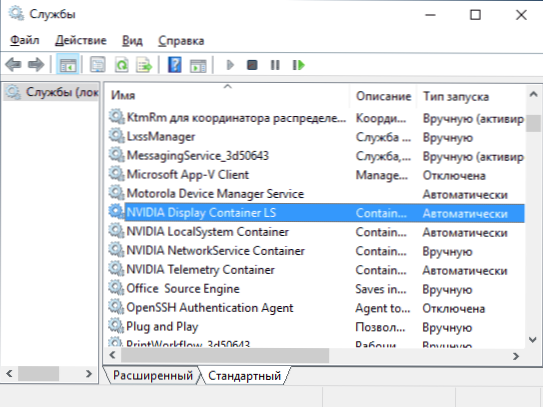
- Vajutage nuppu "Stop" ja seejärel "Start Type välja" välja "keelatud" ja rakendage sätted.
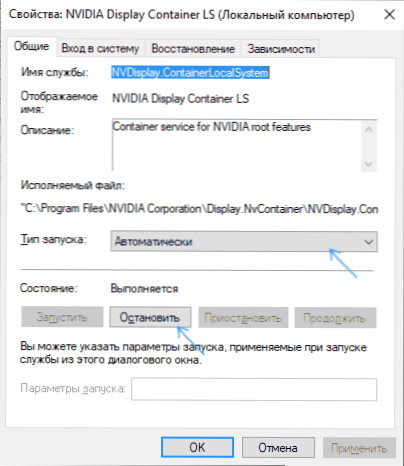
Pärast neid samme on nvDisplay protsess.Konteiner.Exe ei ilmu ülesande dispetšeris enne, kui te seda käsitsi käivitate.
Teine võimalus pole selle komponendi arvutisse üldse installimine. Seda ei saa NVIDIA draiveri installijaga teha isegi pärast kasutaja installimisvaliku valimist, kuid kolmas osaline utiliit NVSLIMMER võimaldab teil ülesande täita.
Enne kirjeldatud teostamist
- Laadige alla utiliidi NVSLIMMER (ametlik veebisait - Guru3d.Com/files-details/nvidia-driver-libisemine-utility.Html )
- Käivitage see ja märkige NVIDIA draiveri installija tee (selle saab alla laadida ametlikust saidilt või leiate oma arvutist varukoopia peidetud kaustast C: \ ProgramData \ nvidia Corporation \ Downlower ühest investeeritud kaustast ja allalaadija nimi, mis koosneb tähtedest ja nimi, mis koosneb tähtede numbritest).
- Valige NVSLIMMER -is, millised komponendid tuleks draiveri paigaldajasse lisada, kui teil on vaja ainult draivereid, võite jätta põhiosa funktsioonide põhiosas. NVDISPLAY jaoks.Konteiner.EXE vastab vastavale jaotisele Miscellaneuse jaotises.
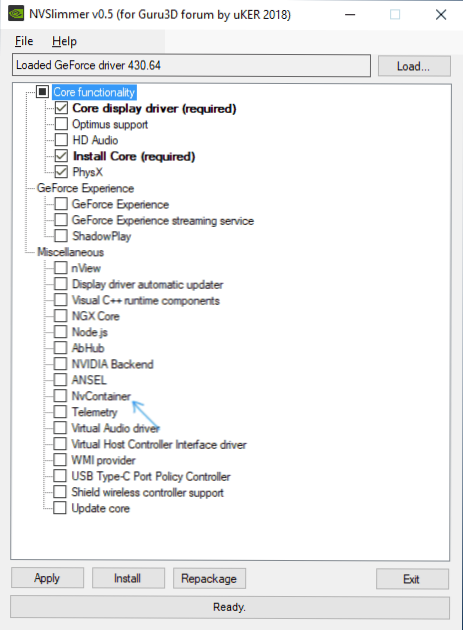
- Installimise alustamiseks või ümberpakkimise alustamiseks klõpsake uue installifaili ettevalmistamiseks draiveri järgneva installimiseks ilma tarbetute komponentideta. Soovitan kasutada teist valiku.
Kõigi nende toimingute tulemusel saate ainult Nvidia Geforce'i juhi vajalikud komponendid ilma kaasasolevate kommunaalteenusteta, sealhulgas ilma NVDISPLAY protsessita.Konteiner.Exe.
- « Windows ei pääse määratud seadmele, teele ega failile - kuidas seda parandada?
- Kuidas sülearvuti kiirendada »

